Как включить VoLTE в Google Pixel 6/Pro
В этом руководстве мы покажем вам, как включить VoLTE на вашем устройстве Google Pixel 6/Pro. Это всегда была игра в кошки-мышки, когда дело доходит до включения VoLTE и VoWiFi, когда оператор и производитель перекладывают вину друг на друга. Дело в том, что если вы используете Pixel в стране, где он официально поддерживается, то вы сможете использовать VoLTE (при условии, что оператор поддерживает его в первую очередь, что и делает большинство операторов в настоящее время).
Однако, если вы используете устройство Pixel, где оно официально не поддерживается, то даже если его поддерживает оператор связи, вы не сможете его включить. И, честно говоря, это не то, что появилось внезапно, эта проблема распространена с более ранних дней Pixel. Но на тот момент мы могли использовать инструмент Qualcomm для доступа к модему и вручную настроить MBN в соответствии с настройками другого модема, присутствующего в устройстве Pixel, официально поддерживаемом в этом регионе.
![]()
Но главная проблема на этот раз заключается в том, что Pixel 6/Pro отказался от чипсета Qualcomm и вместо этого выбрал собственный чипсет Tensor. В результате эта настройка Qualcomm может больше не работать (хотя для конкретизации этого утверждения необходимы дополнительные испытания). Так что же дальше? Что ж, существует несколько удобных обходных путей, которые могут помочь вам включить VoLTE на ваших устройствах Pixel 6/Pro. И это руководство расскажет вам об этом. Итак, без лишних слов, приступим.
Программы для Windows, мобильные приложения, игры - ВСЁ БЕСПЛАТНО, в нашем закрытом телеграмм канале - Подписывайтесь:)
Включите VoLTE в Google Pixel 6/Pro: необходимые условия
![]()
Существует два разных метода, с помощью которых вы можете выполнить указанную задачу. И мы перечислили их обоих ниже. Вы можете обратиться к тому, который соответствует вашему требованию. Но перед этим убедитесь, что вы отметили все перечисленные ниже предварительные условия (которые являются общими для обоих этих методов).
Droidwin и его участники не будут нести ответственность в случае термоядерной войны, если ваш будильник не разбудит вас, или если что-то случится с вашим устройством и данными, выполнив следующие шаги. Более того, оба эти метода предназначены только для включения VoLTE и не должны использоваться для решения каких-либо задач, связанных с 5G.
ШАГ 1. Установите Android SDK
Прежде всего, вам нужно будет установить Android SDK Platform Tools на свой компьютер. Это официальный бинарный файл ADB и Fastboot, предоставленный Google, и единственный рекомендуемый. Поэтому загрузите его, а затем распакуйте в любое удобное место на вашем ПК. Это даст вам папку platform-tools, которая будет использоваться в этом руководстве.

ШАГ 2. Включите отладку по USB
Далее вам нужно будет включить отладку по USB. Это сделает ваше устройство распознаваемым ПК в режиме ADB и, следовательно, позволит вам выполнять необходимые команды ADB. Итак, перейдите в «Настройки»> «О телефоне»> «Семь раз нажмите на номер сборки»> «Вернитесь в «Настройки»> «Система»> «Дополнительно»> «Параметры разработчика»> «Включить отладку по USB».
![]()
ШАГ 3. Получите root права на свой Pixel 6/Pro
Прежде всего, вам нужен рутированный Pixel 6/Pro. Если вы еще этого не сделали, обратитесь к нашему руководству о том, как получить root права на Google Pixel 6/Pro с помощью Magisk Patched Boot.img. Если вы уже получили root-права каким-либо другим способом, убедитесь, что вы также отключили проверку подлинности, запустив файл vbmeta (инструкции можно найти в самом связанном руководстве).
![]()
СПОСОБ 1: вручную включить VoLTE в Google Pixel 6/Pro
- Для начала установите Приложение BusyBox из Play Store. Затем запустите его и предоставьте ему запрос Magisk.
- Теперь измените местоположение на /system/bin и нажмите кнопку «Установить», расположенную в левом нижнем углу.

- Теперь начнется установка, которая займет несколько секунд. После этого вы будете уведомлены о том же.
- Затем подключите устройство к ПК через USB-кабель. Убедитесь, что отладка по USB включена.
- После этого перейдите в папку platform-tools, введите CMD в адресной строке и нажмите Enter. Это запустит командную строку.

- Теперь введите приведенную ниже команду, чтобы открыть оболочку оболочки ADB.
- После этого выполните следующую команду SuperUser (теперь вы должны увидеть кодовое имя вашего устройства «oriole») su
- Теперь вы получите всплывающее окно от Magisk, нажмите «Грант».

- После этого измените каталог на com.android.phone с помощью следующей команды: cd /data/user_de/0/com.android.phone
- Затем используйте приведенную ниже команду, чтобы вывести список всех каталогов: ls -l

- Вы должны увидеть XMF-файл конфигурации оператора связи с именем в соответствии со строками (имя зависит от оператора связи, поэтому оно будет несколько отличаться). [Credits: XDA Senior Member foobar66].carrierconfig-com.google.android.carrier-8932002100401134483-1365.xml
- Теперь выполните приведенную ниже команду, чтобы отредактировать файл XML с помощью BusyBox (не забудьте соответствующим образом изменить имя файла):
- После открытия файла вы должны увидеть ключевое слово
вверху. Поэтому добавьте следующие пять строк команд чуть ниже: true” /> - Вот и все. Теперь VoLTE на вашем Google Pixel 6/Pro будет включен.
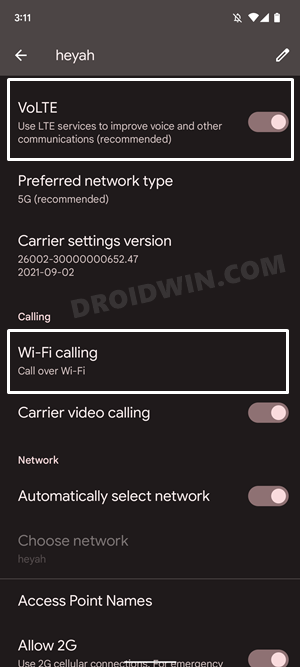
СПОСОБ 2. Включите VoLTE в Google Pixel 6/Pro через модуль Magisk.
- Для начала откройте номеронабиратель и введите ниже номер *#*#4636#*#*
- Теперь выберите Информация о телефоне и проверьте результат рядом с VoLTE-регистрацией.

- Если он говорит НЕТ, это означает, что VoLTE в настоящее время отключен на вашем устройстве.
- Итак, скачайте ZIP-файл модуля VoLTE [Credits: XDA Senior Member foobar66] и отправить его на свое устройство.
- Теперь запустите приложение Magisk и перейдите в раздел «Модули».
- Затем нажмите кнопку «Установить из хранилища», перейдите к загруженному модулю и выберите его.

- Теперь он будет прошит на вашем устройстве. Сделав это, нажмите кнопку «Перезагрузка», расположенную в правом нижнем углу.
- Когда ваше устройство загрузится, модуль будет активен. Итак, вызовите номеронабиратель и введите ниже номер *#*#4636#*#*
- На этот раз результатом рядом с VoLTE-регистрацией будет YES, что означает, что вы успешно включили VoLTE.

МЕТОД 3. Использование модулей Pixel 5 (этап тестирования)
Таким образом, несколько пользователей смогли включить VoLTE и VoWiFi на своих устройствах Pixel 6/Pro, попробовав модули Pixel 5! Что ж, это действительно странно, поскольку базовое оборудование в обоих поколениях Pixel совершенно разное. Но эй, так как он делает свою работу, никаких жалоб!
![]()
Так что, если вы хотите ступить на эту неизведанную территорию, загрузите модули по ссылкам ниже и попробуйте их, прошив через Magisk. Если первый модуль не работает, то сначала удалите его, а затем установите второй.
На этом мы завершаем руководство о том, как включить VoLTE на устройствах Pixel 6/Pro. Мы перечислили два разных метода для одного и того же. Дайте нам знать в комментариях, какой метод принес вам успех. Кроме того, все ваши вопросы приветствуются в разделе комментариев ниже.





